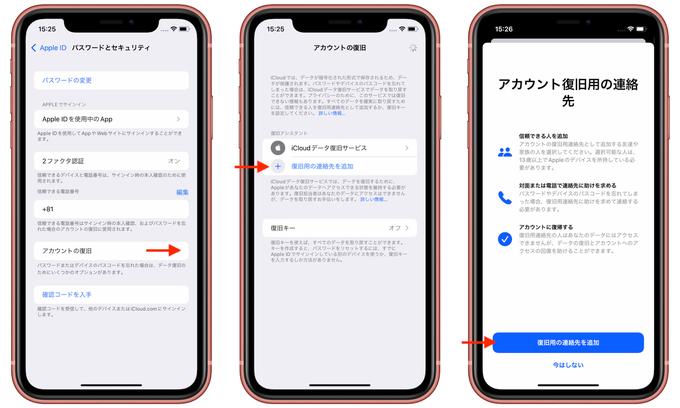沿って, smartwatches
26/02/2023
【iOS15】Apple IDパスワードを忘れても大丈夫!復旧用連絡先を登録しよう
よく読まれている記事
1SE3の発表直前!iPhone12のセールが開催~MNPで9,800円
2【最終更新】SE 3やM1 iPad Air、Mac Studio関連製品が発表か!
3グリーンのiPhone13、iPhone SE(第3世代)が発表される?
4iPhone14 Proがチタン筐体を採用し、ベゼルが細くなる?保護フィルムがリーク
5Apple、3月8日に「第4の製品」を発表か、Bloombergの名物記者が予測
特集
新着記事
【最終更新】SE 3やM1 iPad Air、Mac Studio関連製品が発表か!
60代〜70代のガラケー利用者の83.9%が3G終了を認知、スマホ利用率は9割
iPad Air(第5世代)用ケース、11インチiPad Proと互換性ありと投稿
povo2.0の対応端末にiPadシリーズが追加
Samsung、L字型の折りたたみディスプレイ搭載スマホの特許を取得
Galaxy Z Fold4の最新イメージ画像〜8月に、新型Budsと同時発表と噂
オフィシャルサイト
twitter@iPhoneMania_jp からのツイート2021年9月25日16時00分読了まで 約 2分52秒アカウント復旧用の連絡先の設定方法が知りたい
iOS15またはiPadOS15にアップデートされたiPhone・iPadでは、万一Apple IDのパスワードやデバイスのパスコードを忘れてしまった場合でも、復旧用の連絡先を設定しておくことで、アカウントを復旧できるようになります。 この機能を利用するには、「Apple IDで2ファクタ認証」を有効にする、「お使いの全てのデバイスが最新OSになっている」必要があります。 連絡先に登録している信頼できる人物をあらかじめ復旧用連絡先に設定しておきましょう。Apple IDのパスワードなどがわからなくなった場合は、復旧用連絡先に送られる6桁のコードを教えてもらい、iPhoneに入力して本人確認することでApple IDのパスワードがリセットされます。Apple ID復旧用の連絡先の設定方法
1設定アプリを開きます
2パスワードとセキュリティをタップします
3アカウントの復旧をタップします
4設定画面を確認します
5復旧用の連絡先の追加をします
6追加をします
7メッセージを送信します
8リクエストの送信を確認します
9承認されたことを確認します
10復旧用の連絡先に追加ができました
復旧用の連絡先を削除する方法
1復旧用の連絡先に登録している人をタップします
2連絡先を削除をタップします
(Mie)
関連TIPS
徹底解説!iPhoneの使い方
[公式] - iPhoneの購入や予約はオンラインで確実に!
→ ソフトバンクオンラインショップ
→ auオンラインショップ
→ ドコモオンラインショップ
→ 楽天モバイルオンラインショップ
カテゴリ : iOS15新機能・変更, 最新情報タグ :Apple, iOS, iOS15, iPhone, Tips, 使い方▼ 最新情報を受け取る